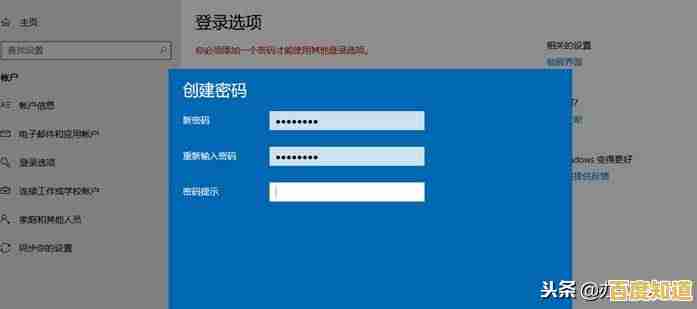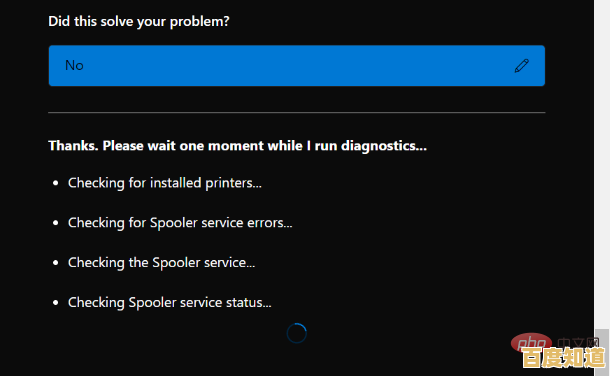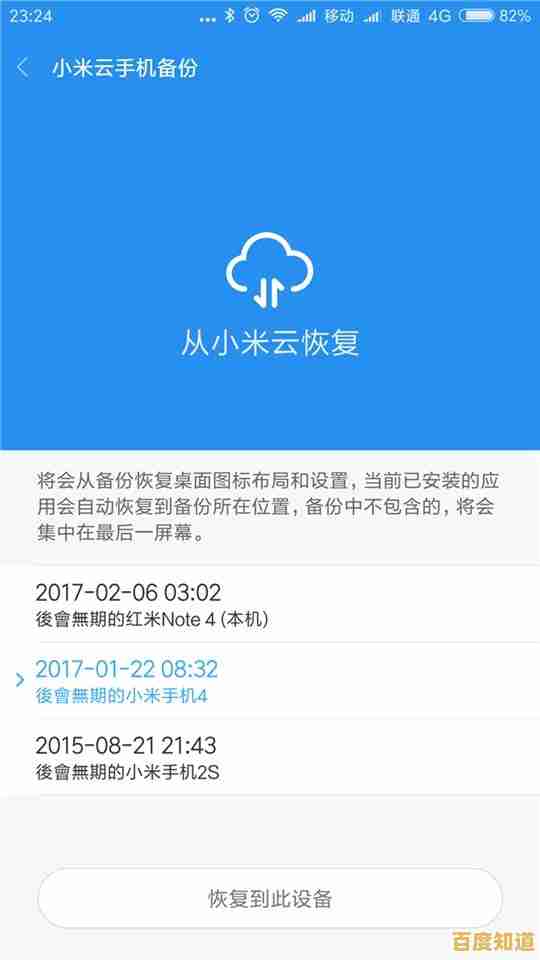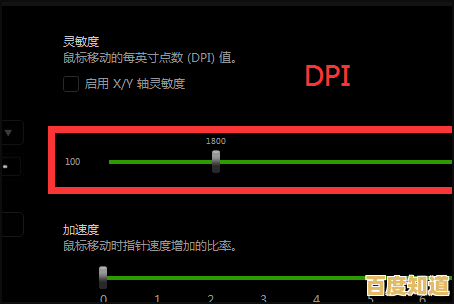实现办公室多台电脑共用打印机的实用技巧
- 问答
- 2025-11-07 01:26:43
- 11
要让办公室里的几台电脑都能用同一台打印机,其实并不复杂,关键是要根据办公室的大小、电脑的布局和你的技术舒适度来选择最适合的方法,这里有几个非常实用的技巧,你可以直接对照自己的情况来操作。
最经典可靠的方法:使用一台电脑作为打印服务器
这是最传统、也最广为人知的方法,尤其适合电脑数量不多(比如三五台),并且这些电脑都在同一个局域网内(通常就是连接同一个路由器)的小型办公室。
-
怎么做:
- 选择主机: 找一台性能相对稳定、而且大多数时间都会开着的电脑,将它用USB线直接连接到打印机,在这台电脑上,确保打印机驱动程序安装正确,能正常打印。
- 共享打印机: 在这台作为主机的电脑上,进入系统的“设置”或“控制面板”,找到“打印机和扫描仪”选项,点击你的那台打印机,选择“管理”,然后点击“打印机属性”,在弹出的窗口中,会有一个“共享”选项卡,勾选“共享这台打印机”,并给它起一个简单好记的共享名,办公室公用打印机”。
- 设置网络发现: 为了让其他电脑能找到这台共享打印机,你需要在主机电脑的网络设置中,开启“网络发现”和“文件和打印机共享”功能,在Windows系统中,这通常在“网络和共享中心”的“高级共享设置”里。
- 其他电脑连接: 去到其他需要共享打印的电脑上,同样打开“打印机和扫描仪”设置,选择“添加打印机”,系统会搜索可用的打印机,当看到名为“办公室公用打印机”(或你起的名字)的设备时,选择它并点击“下一步”,系统可能会提示你安装驱动程序,通常会自动完成,完成后,这台电脑就可以像使用本地打印机一样使用那台共享打印机了。
-
优点: 设置简单,无需额外购买硬件,几乎所有Windows系统都原生支持。

-
缺点: 最大的缺点是那台作为主机的电脑必须开着,其他电脑才能打印,如果主机关机或重启,所有人的打印都会中断。
一劳永逸的方法:使用带网络功能的打印机或添加打印服务器
如果你的办公室预算稍微宽松一点,或者不希望依赖某台电脑始终开机,这是最佳选择,这种方法让打印机自己成为网络上的一个独立设备。
-
怎么做:

- 检查打印机: 首先看你的打印机本身是否支持网络功能,很多现代打印机都自带一个网线接口(RJ-45)或者支持Wi-Fi,你可以在打印机背面查看,或者查阅打印机的说明书。
- 有线连接(最稳定): 如果打印机有网线口,直接用一根网线将它连接到办公室的路由器或交换机上,然后根据打印机说明书,找到并设置它的IP地址(通常打印机屏幕上会有菜单操作,或者它会自动从路由器获取一个IP)。
- 无线连接(更灵活): 如果打印机支持Wi-Fi,可以在打印机的控制面板上找到网络设置,搜索并连接到办公室的Wi-Fi网络。
- 各电脑添加打印机: 在任何一台电脑上,打开“添加打印机”,选择“添加TCP/IP打印机”或类似的选项,输入你刚才查到的打印机IP地址,然后安装驱动,每台电脑都重复这个步骤即可。
-
如果打印机没有网络功能怎么办? 你可以购买一个叫“网络打印服务器”的小设备,这个设备一端用USB线连接你的老式打印机,另一端用网线连接路由器,这样,它就把一台普通的USB打印机“变成”了网络打印机,设置方法类似,需要先配置好这个打印服务器盒子的IP地址。
-
优点: 打印机独立工作,不依赖任何电脑开机,稳定性极高,所有电脑地位平等,设置好后管理方便。
-
缺点: 购买支持网络功能的打印机或额外的打印服务器需要成本,无线连接可能受信号稳定性影响,有线连接最可靠。
现代便捷的方法:使用云打印服务(如Google Cloud Print)

这种方法特别适合办公环境里有不同操作系统(比如有Windows电脑,也有苹果Mac电脑),或者有同事需要偶尔从外部网络远程打印的情况,不过需要注意的是,谷歌在2020年底已停止对云打印服务的支持,但一些打印机厂商提供了自家的云打印解决方案。
-
怎么做(以仍有类似服务的厂商为例):
- 确保打印机支持: 你的打印机需要支持云打印功能,或者通过一台长期在线的电脑(如一台小服务器)来挂载。
- 注册和绑定: 你需要一个相应的账户(例如HP的ePrint,Epson的Epson Connect等),在打印机面板或通过电脑上的管理软件,将你的打印机注册绑定到你的云账户。
- 随时随地打印: 在任何能上网的设备上(无论是办公室的电脑、家里的笔记本电脑还是手机),只要登录你的云打印账户,就可以选择那台办公室的打印机进行打印,甚至可以通过发送邮件到打印机专属的邮箱地址来打印附件。
-
优点: 突破地域限制,非常灵活,兼容性广,不同设备接入简单。
-
缺点: 依赖互联网的稳定性,如果公司断网则无法使用,有潜在的数据安全问题(文件需要经过云服务商),设置可能稍显复杂。
一些小贴士和注意事项
无论用哪种方法,以下几点都能让你的共享打印体验更好:
- 统一驱动版本: 尽量在所有电脑上安装同一版本的打印机驱动程序,可以避免一些莫名其妙的兼容性问题。
- 固定IP地址: 对于网络打印机,最好在路由器里为它设置一个“静态IP地址”或“IP地址保留”,这样可以防止路由器重启后给打印机分配了新的IP地址,导致所有电脑都需要重新添加打印机。
- 权限管理: 如果担心打印被滥用,可以在共享设置里进行权限控制,比如设置密码,或者指定只有某些用户才能打印。
- 日常维护: 指定一个人负责打印机的日常维护,如添加纸张、更换墨粉或硒鼓,以及处理卡纸等问题,避免出现问题时互相推诿。
选择哪种方法,主要看你的办公室的具体需求和现有设备,如果电脑少且集中,用第一种“电脑共享”法最经济;如果想稳定省心,投资网络打印机或打印服务器是最好的长期方案;如果对移动办公有要求,则可以探索云打印功能。
本文由吾海昌于2025-11-07发表在笙亿网络策划,如有疑问,请联系我们。
本文链接:http://chengdu.xlisi.cn/wenda/73334.html